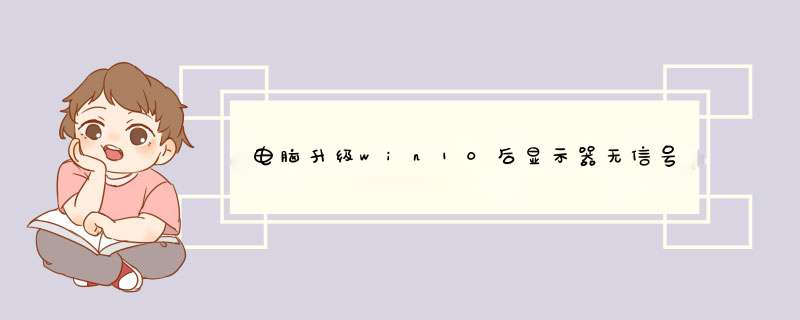
win7升win10后显示器无信号解决办法如下:
1、进入设置→更新和安全→恢复
2、找到高级启动,点击“立即重启”
3、重启后,进入第一个选择画面,点击“疑难解答”
4、然后点击“高级选项”
5、重启后停留在选择画面,按键盘“4”或者“F4”键进入安全模式,进入桌面后,在“计算机”图标点击右键,选择“管理”。
6、在“计算机管理”左边栏找到“服务和应用程序”并展开,点击“服务”即可。
更新win10过程中黑屏怎么解决一、以安全模式修复黑屏
1、使用三失败引导方法打开高级启动,也就是强制开机关机三次。
2、进入自动修复环境后,单击【疑难解答】-【高级选项】-【启动设置】。
3、然后点击右下角的【重新启动】按钮,在启动设置中,按5或F5键选择【带网络连接的安全模式】。
4、进入安全模式后,按下Win+X,点击【设备管理器】。
5、展开【显示适配器】,右键单击独立显卡AMD或NVIDIA,选择禁用。
6、重新启动计算机
二、还原win10早期的版本
1、启动计算机,Windows徽标出现在屏幕上后,请按电源按钮以中断启动顺序,重复以上 *** 作两次。
2、第三次中断后,Windows 10将打开【高级启动】环境。
3、单击疑难解答-高级选项-卸载更新,选择【卸载最新功能更新】选项,使用你的帐户凭据登录,单击卸载功能更新即可。
三、重装系统
1、制作一个U盘启动盘,这里小编用的是电脑店U盘装机工具。
2、进入BIOS设置界面,将U盘选项移动至第一位,回车
3、进入到电脑店winpe后,打开装机软件即可开始安装新系统。
具体 *** 作可参考:电脑店u盘装系统教程
除了以上的方法,我们还可以使用系统还原修复黑屏,通过可用的还原点来撤消系统更改,这可能会修复Windows 10上的黑屏问题。这种方法不会丢失文件,但是根据当前配置,可能会丢失一些设置、应用程序和更新。
欢迎分享,转载请注明来源:内存溢出

 微信扫一扫
微信扫一扫
 支付宝扫一扫
支付宝扫一扫
评论列表(0条)